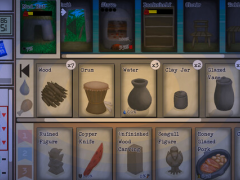PS5错误代码一览表 全错误代码解决方法
PS5错误代码一览表。本文为大家带来的是PS5在运行网络中的各种错误代码解决方法,还不知道某些错误代码如何解决的玩家们赶紧来看看吧。
错误代码一览表
CE-100005-6 读取光盘时遇到问题
1. 关闭PlayStation 5主机,拔下电源线,然后重新插入
2. 重新启动PS5主机
3. 尝试插入另一张兼容的光盘
4. 用一块干净的软布清洁光盘,以去除任何灰尘
CE-100002-3 无法升级应用程序
如果发生此错误,原因可能是未成功安装应用程序的更新文件。请尝试执行以下步骤:
1. 重新启动PlayStation 5主机
2. 如果您的系统软件不是最新版本,请将其升级至最新版本。转到设定>系统>系统软件>系统软件更新和设定。
3. 如果问题仍然存在,请从主屏幕选择该应用程序,按下选项键并删除该应该程序。重新安装应用程序并将其更新为最新版本。
CE-108255-1 应用程序发生错误
如果您的PlayStation 5出现此错误,则可能是您的应用程序或主机出现问题。
请尝试执行以下步骤,看能否解决此问题:
1. 如果您的系统软件和应用程序不是最新版本,请将它们升级至最新版本,然后观察是都有任何改进。
2. 如果启动游戏后出现此错误,请从设定>存储器中删除发生此错误的游戏,然后重新安装游戏。
3. 在安全模式下启动PS5,然后执行“5.重新构筑数据库”。
4. 如果再次发生错误,请通过设定>系统>系统软件>重设PS5来重设PS5,并尝试重新安装应用程序。(请前提对您的所有类型数据做好备份)。
5. 如果上述方法无效,请考虑使用保用服务。
NP-102946-2 请安装最新的更新文件
出现该错误时,您可能需要安装最新的更新数据:
1. 请将PlayStation 5连接互联网,并安装最新的更新文件。
2. 如果在更新过程中踹向那错误,请检查主存储单元是否有足够的空间,遗迹当前是否正在进行更新。
3. 如果更新正在进行,请等待其完成
如果没有足够的空间,请删除不必要的数据,然后重试更新。
CE-107857-8 应该程序错误。加载应用程序时遇到问题。
请将主机软件升级至最新版本。
CE-100028-1 SSD硬盘上没有足够的可用空间
确保拥有所需的可用空间:
查看是否有足够的下载空间:
·设置>存储>主机存储器
如何从主机存储器中执行删除操作:
·突出显示要删除的数据,然后按下选择键。选择删除可删除内容。
如何在主屏幕上执行删除操作:
·突出显示要删除的内容,然后按下选项键。选择删除可删除内容。
CE-106485-4 读取主机软件或应用程序数据时可能遇到了问题
请将主机软件更新至最新版本。
NW-102311-8发生通信错误
连接至PlayStation Network时出错
请尝试执行以下步骤:
1. 查看PSN状态页面,确认是否存在任何服务器故障或正在维护。
2. 重新启动PlayStation 5,然后尽可能使用有线连接与互联网连接。再次配置网络设置。
3. 使用有限连接时,请检查安装位置,比如将PS5放在更接近路由器的位置,或者移除中断设备间连接的任何物品。
4. 关闭路由器和调制解调器,然后直晒等待5分钟后再重新启动。
5. 更细你路由器的固件。(如需了解更细相关的详细信息,请联系路由器供应商。)
6. 如果可以,请尝试打开这些端口。TCP:80、443、3478、3479、3480,UDP:3478、3479、49152~65535。
7. 在网络设置中,手动设置静态IP地址进行改进。
8. 可以暂时更改DNS设置来改进。
转到“网络设置”中的DNS设置,然后为网络设置配置公司或组织可免费使用的公开DNS的数量。
如果上述方法不能解决问题,可能通讯暂时忙碌。请稍等片刻,稍后再尝试一次。
WS-116521-6该服务目前正在维护
此服务可能正在进行维护。
查看服务器状态,查找故障和维护信息。
如果不受服务器故障或维护的影响,请依次尝试以下操作:
1. 在PlayStation 5上重设互联网连接设置,并尝试互联网连接测试。
2. 关闭路由器和调制解调器,然后至少等待5分钟后再将其启动。
3. 如果上述方法不起作用,请稍后再试一次,因为可能通讯暂时拥堵。
CE-107750-0 发生系统错误
1. 关闭PlayStation 5主机,拔掉电源线再重新插回,然后重启PS5主机。
2. 如果您的系统软件不是最新版本,请将其升级至最新版本。转到设定>系统>系统软件>系统软件升级和设定。
3. 如果仍有问题,请尝试使用USB驱动器升级系统软件
NW-102265-6 无法连接至服务器
连接至PlayStation Network时出错
请尝试执行以下步骤:
1.查看PSN状态页面,确认是否存在任何服务器故障或正在维护。
2.重新启动PlayStation 5,然后尽可能使用有线连接与互联网连接。再次配置网络设置。
3.使用有限连接时,请检查安装位置,比如将PS5放在更接近路由器的位置,或者移除中断设备间连接的任何物品。
4.关闭路由器和调制解调器,然后直晒等待5分钟后再重新启动。
5.更细你路由器的固件。(如需了解更细相关的详细信息,请联系路由器供应商。)
6.如果可以,请尝试打开这些端口。TCP:80、443、3478、3479、3480,UDP:3478、3479、49152~65535。
7.在网络设置中,手动设置静态IP地址进行改进。
8.可以暂时更改DNS设置来改进。
转到“网络设置”中的DNS设置,然后为网络设置配置公司或组织可免费使用的公开DNS的数量。
如果上述方法不能解决问题,可能通讯暂时忙碌。请稍等片刻,稍后再尝试一次。
WS-116367-4 已暂停访问PSN
如果在使用PlayStation Network时出现此问题,您的账号可能会暂停。
1. 请查看您是否可以从另一台设备登录,如个人电脑。
2. 如果无法从其他设备登录,则您的账号会因违反服务条款而暂停。请查看服务条款及用户协议,然后在访问PSN。
NW-102308-4 发生通信错误
连接至PlayStation Network时出错
请尝试执行以下步骤:
1.查看PSN状态页面,确认是否存在任何服务器故障或正在维护。
2.重新启动PlayStation 5,然后尽可能使用有线连接与互联网连接。再次配置网络设置。
3.使用有限连接时,请检查安装位置,比如将PS5放在更接近路由器的位置,或者移除中断设备间连接的任何物品。
4.关闭路由器和调制解调器,然后直晒等待5分钟后再重新启动。
5.更细你路由器的固件。(如需了解更细相关的详细信息,请联系路由器供应商。)
6.如果可以,请尝试打开这些端口。TCP:80、443、3478、3479、3480,UDP:3478、3479、49152~65535。
7.在网络设置中,手动设置静态IP地址进行改进。
8.可以暂时更改DNS设置来改进。
转到“网络设置”中的DNS设置,然后为网络设置配置公司或组织可免费使用的公开DNS的数量。
如果上述方法不能解决问题,可能通讯暂时忙碌。请稍等片刻,稍后再尝试一次。
WS-117224-7 两步验证设定可能存在问题
如果在设定两步验证时出现此错误,这是因为访问PlayStation Network的账号的登录ID可能与索尼集团提供的其他服务相同。
请暂时取消与登录ID的关联,然后再次尝试设定两步验证。
WS-116483-3 连接到服务器时出现问题
如果发生此错误,则表示与服务器的连接可能存在问题。
请尝试执行以下步骤:
1. 请访问PlayStation Network状态页面,查看是否存在任何网络问题。
2. 重新启动PlayStation 5主机。
3. 关闭路由器,然后至少等待5分钟后再重新启动。
4. 这个问题可能是暂时性的。请稍后再试一次。
NP-103047-5 无法连接至服务器
无法与PlayStation Network连接。这可能时由于服务器拥塞。请检查以下步骤:
1. 查看PSN状态页面。
2. 关闭路由器,然后至少等待5分钟后再重新启动。
3. 线路可能暂时繁忙。请稍等片刻,稍后再次尝试。
NW-102636-8 与PlayStation Network的连接超时
请尝试执行以下步骤:
1. 检查您的互联网连接设置。
2. 关闭调制解调器/路由器,然后至少等待5分钟再重新启动。
3. 使用无线(Wi-Fi)通信时,请将PlayStation 5放在靠近接入点或路由器的位置,并确保没有任何物品会干扰这些设备之间的通信。
4. 访问开发商的游戏网站和PlayStation Network状态网页,检查游戏服务器状态。
5. 稍等片刻,然后再执行操作
NW-102261-2 无法连接至服务器
连接至PlayStation Network时出错
请尝试执行以下步骤:
1.查看PSN状态页面,确认是否存在任何服务器故障或正在维护。
2.重新启动PlayStation 5,然后尽可能使用有线连接与互联网连接。再次配置网络设置。
3.使用有限连接时,请检查安装位置,比如将PS5放在更接近路由器的位置,或者移除中断设备间连接的任何物品。
4.关闭路由器和调制解调器,然后直晒等待5分钟后再重新启动。
5.更细你路由器的固件。(如需了解更细相关的详细信息,请联系路由器供应商。)
6.如果可以,请尝试打开这些端口。TCP:80、443、3478、3479、3480,UDP:3478、3479、49152~65535。
7.在网络设置中,手动设置静态IP地址进行改进。
8.可以暂时更改DNS设置来改进。
转到“网络设置”中的DNS设置,然后为网络设置配置公司或组织可免费使用的公开DNS的数量。
如果上述方法不能解决问题,可能通讯暂时忙碌。请稍等片刻,稍后再尝试一次。
WS-116449-5 该服务目前正在维护
此服务可能正在进行维护。
查看服务器状态,查找故障和维护信息。
如果不受服务器故障或维护的影响,请依次尝试以下操作:
1. 在PlayStation 5 上重设互联网连接设置,并尝试互联网连接测试。
2. 关闭路由器和调制解调器,然后至少等待5分钟后再将其启动。
3. 如果上述方法不起作用,请稍后再试一次,因为可能通讯暂时拥堵。
CE-107938-8 无法升级应用程序
有时在更新过程中关闭PlayStation 5主机会导致此问题。请尝试执行以下步骤:
1. 重新启动PlayStation 5主机
2. 如果您的系统软件不是最新版本,请将其升级至最新版本。转到设定>系统>系统软件>体统软件更新和设定。
3. 选择应用程序,按下选项键,然后选择确认升级。
4. 如果问题仍然存在,请从主屏幕选择该应用程序,按下选项键并删除该应用程序。重新安装应用程序并将其更新为最新版本。
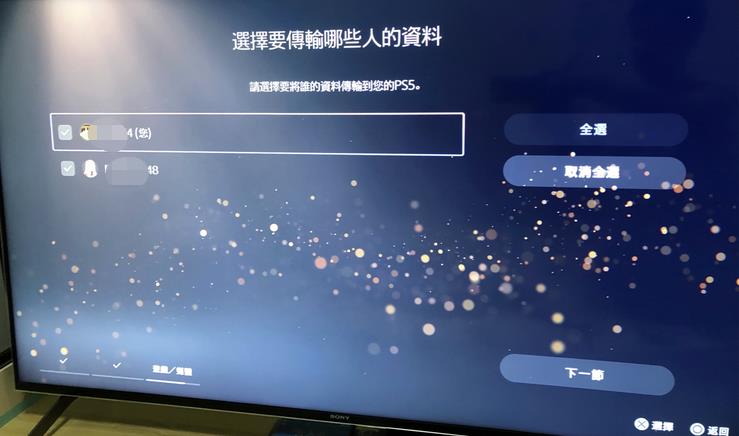





![金铲铲之战狙神阵容王者上分攻略[多图]](https://img.jiaochengzhijia.com/uploadfile/2022/0421/20220421065026781.png@crop@240x180.png)
![《战神5》遗忘之塔藏宝图宝藏位置在哪里[多图]](https://img.jiaochengzhijia.com/uploadfile/2022/1227/20221227052801504.png@crop@240x180.png)